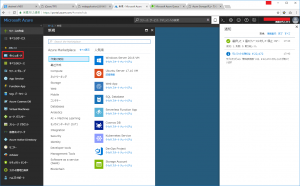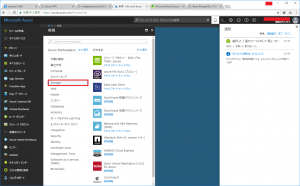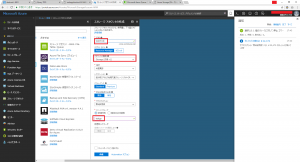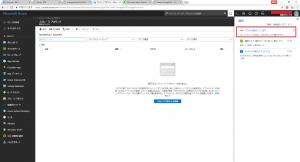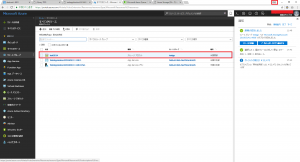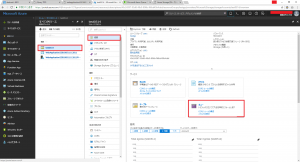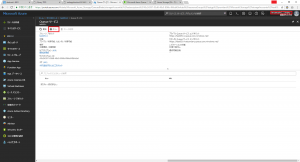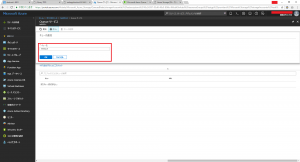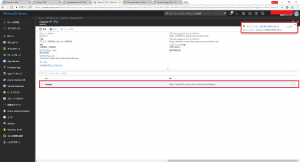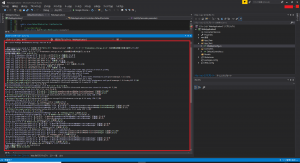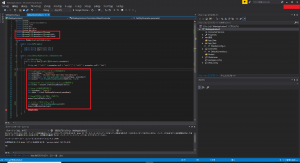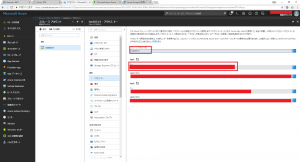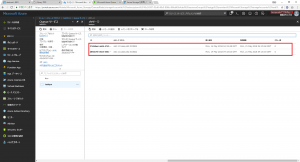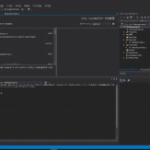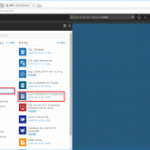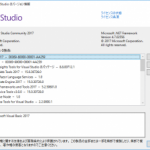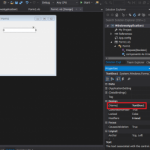Azuleでブラウザからストレージキューにデータを投入するサンプルです。
1.ストレージアカウントを作成します。
「ダッシュボード」を押下します。
「Storage」を押下します。
赤枠に任意の値を入力、選択します。
※名前は重複不可
作成ボタンを押下します。
作成後、右上に作成中のむね、メッセージが表示されるので、数分待ちます。
作成されると以下のように、画面に表示されます。
赤枠のように選択していき、キューを押下します。
キューを押下します。
任意の名前を入力します。
正常に作成すると以下の画面のようになります。
クライアントの設定をします。
パッケージマネージャコンソールを立ち上げます。
以下のコマンドを実行します。
Install-Package WindowsAzure.Storage -Version 4.3.0
セットアップが終わったら、キューストレージにデータを投入する為のコードを追記します。
※http://www.sakutyuu.com/technology/?p=1676のセットアップまで完了していること
using System;
using System.Collections.Generic;
using System.Linq;
using System.Net;
using System.Net.Http;
using System.Web.Http;
using Microsoft.WindowsAzure.Storage;
using Microsoft.WindowsAzure.Storage.Auth;
using Microsoft.WindowsAzure.Storage.Queue;
namespace WebApplication2.Controllers
{
public class MyParemeter
{
public string val1 { get; set; }
public string val2 { get; set; }
}
public class DefaultController : ApiController
{
// /api/HelloWorld
public string Get([FromUri]MyParemeter parameter)
{
String ret = "val1:" + parameter.val1 + "aaa"+ "," + "val2:" + parameter.val2 + "bbb";
// CloudQueueClientインスタンスを作成する
var accountName = "test0514";
var accessKey = "7LT8DRTRvauOmaNyySKpeAe1uExkhXPjWMmPnuqs0en2wtE9FaTyM14emhRhwTRV7KAVri1llJgk6YPQK9SHAQ==";
var credential = new StorageCredentials(accountName, accessKey);
var account = new CloudStorageAccount(credential, true);
// Queueクライアントクラスのインスタンスを取得する
var client = account.CreateCloudQueueClient();
// Queueへの参照を取得する
var queueName = "testque";
var queue = client.GetQueueReference(queueName);
// Queueが存在しない場合、作成する
queue.CreateIfNotExists();
// メッセージをエンキューする
var message = new CloudQueueMessage(ret);
queue.AddMessage(message);
return ret;
}
}
}
accountName 、accessKeyには下記キャプチャーのストレージアカウント名とキーを入力します。
queueName にはキュー作成時の値を入力します。
ブラウザからの実行結果
下記キャプチャーのようにキューストレージにデータを投入することができました。